
„PowerPoint“ lygties režimas automatiškai pakeičia trupmenas į čia rodomą sudėtinį formatą.
Vaizdo kreditas: Vaizdas „Microsoft“ sutikimas.
Nesvarbu, ar į teksto eilutę įterpiate vieną trupmeną, ar reikia įvesti sudėtingą lygtį, „PowerPoint 2013“ gali atlikti beveik bet kokią jums reikalingą matematiką, įskaitant trupmenas. Norėdami sudėti skaitiklį tiesiai virš vardiklio, naudokite „PowerPoint“ lygties režimą, kurį rasite įterpimo parinktyse. „PowerPoint“ taip pat gali rodyti trupmenas tiesiniu formatu, kai skaičiai yra vienas šalia kito, o ne vienas virš kito. Iškreiptas formatas pateikia trupmenas 45 laipsnių kampu, pusiaukelėje tarp sudėtinio ir linijinio formato.
Trupmenų įterpimas
1 žingsnis

Pasirinkite „Lygtį“.
Vaizdo kreditas: Vaizdas „Microsoft“ sutikimas.
Įveskite žymeklį į teksto laukelį bet kurioje „PowerPoint“ skaidrėje, kur norite, kad būtų rodoma trupmena. Spustelėkite skirtuką „Įterpti“, mygtuką „Simboliai“, tada pasirinkite „Lygtis“. Žodžiai „Įveskite lygtį čia“ pasirodo ties žymekliu.
Dienos vaizdo įrašas
2 žingsnis
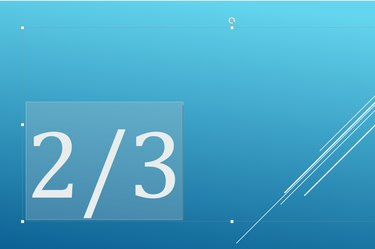
Įveskite trupmeną pasviruoju brūkšniu tarp skaitiklio ir vardiklio.
Vaizdo kreditas: Vaizdas „Microsoft“ sutikimas.
Įveskite reikiamą trupmeną, pradedant skaitikliu, po to pasviruoju brūkšniu ir vardikliu. Tai gali būti bet kokia norima trupmena, pvz., 1/2 arba 110/3 arba x/y.
3 veiksmas

„PowerPoint“ paverčia trupmeną į sudėtinį formatą.
Vaizdo kreditas: Vaizdas „Microsoft“ sutikimas.
Paspauskite tarpo klavišą, kai trupmena bus baigta, jei reikia pridėti papildomų skaičių ar simbolių. Paspauskite „Enter“, kad išeitumėte iš „PowerPoint“ lygties režimo. „PowerPoint“ automatiškai paverčia trupmeną vertikaliu arba sudėtiniu formatu.
Įvairių trupmenų formatų naudojimas
1 žingsnis

Spustelėkite piktogramą „Trupmenys“, kad pasirinktumėte formatą prieš įvesdami skaičius.
Vaizdo kreditas: Vaizdas „Microsoft“ sutikimas.
Įveskite žymeklį į teksto laukelį, kur norite, kad būtų rodoma trupmena. Spustelėkite skirtuką „Įterpti“, tada „Simboliai“ ir pasirinkite „Lygtis“. Prieš įvesdami bet kokius skaičius, spustelėkite piktogramą „Trupmenys“ ir pasirinkite norimą formatą, pvz., iškreiptą, tiesinę ar mažą trupmeną. Kiekvienos miniatiūros peržiūra rodo, kaip atrodys trupmena.
2 žingsnis

Pakeiskite langelius skaitikliu ir vardikliu.
Vaizdo kreditas: Vaizdas „Microsoft“ sutikimas.
Spustelėkite pirmąjį langelį, įveskite skaitiklį, paspauskite „Tab“ ir įveskite vardiklį. Galite bet kada grįžti atgal ir pakeisti trupmenos skaičius. Jei norite pakeisti trupmenos formatą, ištrinkite esamą trupmeną, pasirinkite norimą formatą ir dar kartą įveskite skaičius.
3 veiksmas

Baigę rašyti matematiką paspauskite „Enter“.
Vaizdo kreditas: Vaizdas „Microsoft“ sutikimas.
Paspauskite klavišą „Enter“, kad išeitumėte iš „PowerPoint“ lygties režimo. Arba spustelėkite piktogramą "Simboliai" įterpimo juostelėje ir pasirinkite "Lygtys". Dabar į teksto laukelį galite įvesti papildomą tekstą, jo nepridedant prie lygties.
Patarimas
Įvedę trupmeną programoje „PowerPoint“, galite pakeisti jos šriftą, šrifto dydį ir spalvą, kaip ir bet kurį kitą tekstą.



